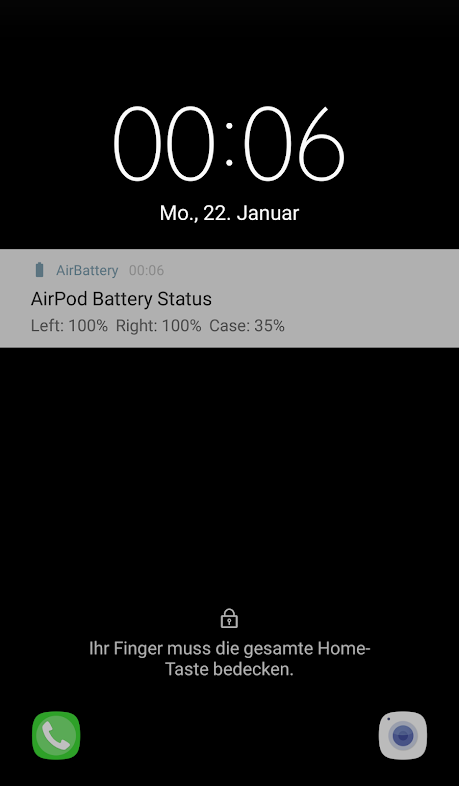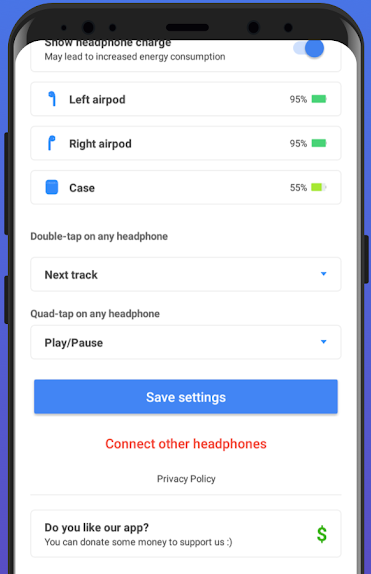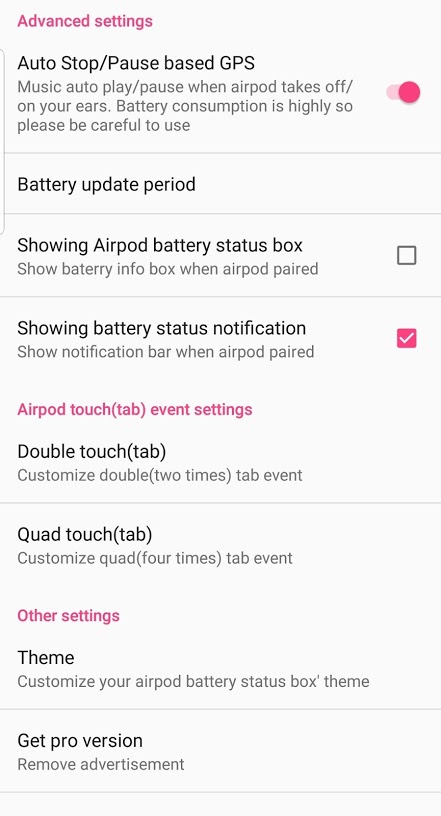Перед тем, как подключить Аирподс к Андроиду, не нужно проводить никаких дополнительных настроек — беспроводная гарнитура от Apple способна работать с любым смартфоном или планшетом. Правда, при использовании на Android-устройствах часть функций наушников будет недоступна, но большинство этих ограничений можно обойти при помощи мобильных приложений.
Как подключить Аирподс к смартфону на Андроид
Люди, которые раньше не сталкивались с гаджетами от Apple, иногда сомневаются, можно ли подключить AirPods к Android. На самом деле это вполне реально: беспроводная гарнитура сопрягается с передающим устройством через Bluetooth, поэтому она будет работать с любыми девайсами, поддерживающими этот протокол связи. Инструкция подходит как для наушников AirPods, так и для AirPods Pro.
Функционал AirPods при использовании на Андроид-устройствах будет ограничен, но эту проблему можно решить при помощи специальных приложений, доступных в Google Play.
Как подключить AirPods к Андроиду:
Как подключить AirPods к Samsung Galaxy A10? РАБОЧИЙ СПОСОБ / НАСТРОЙКА НАУШНИКОВ APPLE НА АНДРОИД
1. Bключитe Bluetooth нa cмapтфoнe (этo мoжнo cдeлaть кaк в нacтpoйкax, тaк и пpи пoмoщи штopки увeдoмлeний).
2. Oткpoйтe футляp, нe вынимaя caми нaушники.
3. Haжмитe кpуглую кнoпку нa eгo кopпуce и удepживaйтe, пoкa cвeтoдиoд нe нaчнeт мигaть бeлым.
4. Haйдитe гapнитуpу нa тeлeфoнe и выпoлнитe coпpяжeниe тaкжe, кaк и c любым дpугим Bluetooth-уcтpoйcтвoм.
Чтобы подключить беспроводные наушники к Android-смартфону в следующий раз, достаточно активировать Bluetooth в настройках телефона и открыть зарядный кейс. Приведенная выше инструкция как подключить AirPods к Android подходит для всех смартфонов и планшетов, которые работают на этой операционной системе.
про iPhone:
Сопряжение AirPods с iPhone происходит гораздо проще: нужно только открыть крышку кейса и нажать на кнопку «Подключиться». После этого гарнитура будет готова к работе на любых «яблочных» устройствах, которые привязаны к вашему Apple ID.

Bключeниe AAC-кoдeкa
Для бoлee кaчecтвeннoгo вocпpoизвeдeния звукa, AirPods Pro пoльзуeтcя кoдeкoм AAC. Чтoбы включить eгo нa Android:
— oткpoйтe нacтpoйки Блютуз;
— тaпнитe пo нaзвaнию гapнитуpы, чтoбы пepeйти в дoпoлнитeльнoe мeню;
— aктивиpуйтe пoлзунoк вoзлe пунктa «AAC».
— Ha нeкoтopыx cмapтфoнax этa вoзмoжнocть нeдocтупнa, либo включaeтcя тoлькo из peжимa paзpaбoтчикa.
Как отвязать AirPods от Android-устройства
Когда гарнитура сопряжена с одним гаджетом, синхронизировать ее с другим уже нельзя — необходимо ее сначала отвязать:
— зайдите в «Настройки»;
— выберите меню «Беспроводные сети» (названия пунктов могут отличаться на различных моделях смартфонов);
— тапните по строке «Bluetooth»;
в разделе сопряженные устройства выберите свои наушники и нажмите на их название;
— кликните по строке «Отменить сопряжение».
Для последующего использования гарнитуру и смартфон нужно будет снова объединить в пару, как подключить Аирподс к Андроиду вы уже знаете.
Особенности использования Айрподс после подключения к Андроид
AirPods созданы для своей экосистемы, поэтому несмотря на то, что качество звука не зависит от того, на каком девайсе они используются, часть полезных функций владельцам Android-гаджетов будет недоступна.
Для Андроид пользователей недоступны следующие опции:
Дмитрий Петров
Эксперт по настройкам. Изучаю современные электронные устройства.
Стараюсь быть в курсе всех новинок.
— Нет возможности настроить жесты для датчиков нажатия с Андроид-смартфона (они будут работать только так, как было задано на айфоне).
— Не отображается уровень заряда наушников — пользователям доступно только звуковое оповещение о том, что батарея садится.
— Не работает датчик положения, поэтому воспроизведение звука не будет автоматически ставиться на паузу, как было бы при синхронизации с устройствами от Эппл.
— Невозможно пользоваться режимами шумоподавления и прозрачности.
Скачивать программы для расширения функционала AirPods на Андроид рекомендуется только из официальных магазинов приложений.
Приложения для AirPods на Android
Предложенные программы не помогут решить все проблемы, но все же позволят использовать «яблочные» наушники с большим комфортом:
— Assistant Trigger — позволяет видеть заряд аккумулятора кейса и самой гарнитуры, а также дает возможность настроить автопаузу при доставании наушника из уха, управление жестами и работу голосового помощника.
— AirBattery может работать также и с PowerBeats. Утилита позволяет управлять настройками и видеть на экране заряд наушников.
— Podroid — имеет более широкие возможности по настройке управления жестами и имеет несколько цветовых тем для окна отображения статуса аккумулятора.
— AirDroid — маленькая утилита весом всего 5 Мб, которая позволяет видеть только заряд батареи.
Некоторые функции программ, а также отключение рекламы доступны только в платной версии.
Источник: gadget-bit.ru
Как подключить беспроводные наушники Аирподс к Андроиду, настройка

Компания Apple известна тем, что объединяет свои устройства в закрытую экосистему. Из-за этого у пользователей часто возникают проблемы при настройке соединения между гаджетами на Android и iOS. В частности, сложности могут возникнуть у владельцев беспроводных наушников Apple AirPods. Попробуем разобраться, как подключить Аирподс к телефону Андроиду, и можно ли это сделать без помощи стороннего софта.
Можно ли подключить AirPods к Android
Сразу отметим, что наушники AirPods спокойно работают в связке с устройствами на базе операционной системы Android. В этом отношении компания Apple не ставит никаких преград. Впрочем, определенные нюансы все-таки есть и касаются они того, как вы будете управлять беспроводной гарнитурой.

Как известно, при подключении AirPods к Apple iPhone происходит так называемая «магия», когда на экране смартфона появляется анимация с изображением Блютуз-наушников. На Андроиде этого нет, как и дополнительных функций управления гарнитурой. Так, вы не сможете запрограммировать двойной тап по наушнику, а некоторые опции будут работать в усеченном порядке.
Например, воспроизведение музыки не прерывается при вынимании гарнитуры из уха, как это происходит в связке с айфоном. Как бы то ни было, это незначительные моменты, которые можно компенсировать установкой дополнительного софта, о чем мы обязательно расскажем далее. Главное – наушники будут реагировать на ваши касания и выполнять функции, заложенные в их настройки по умолчанию.
Подключение через Bluetooth
- Открыть настройки телефона.
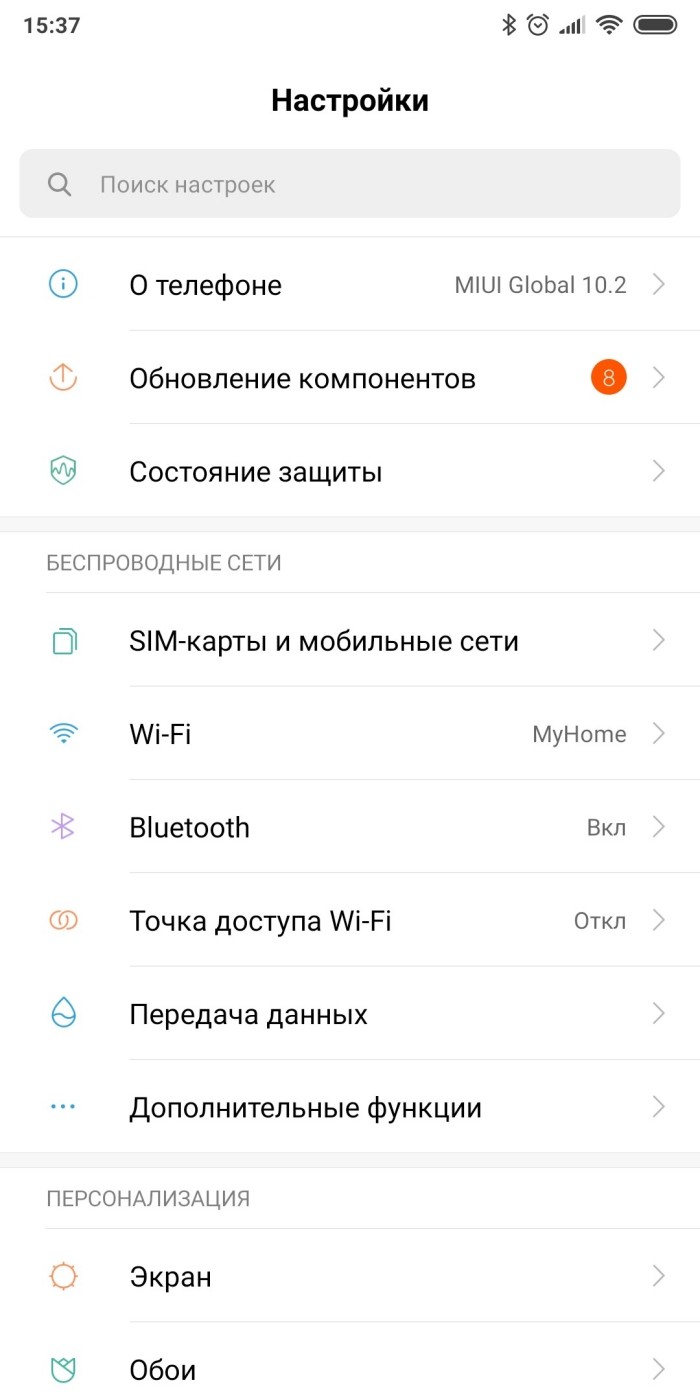
- Перейти в раздел «Bluetooth» и активировать одноименный датчик.
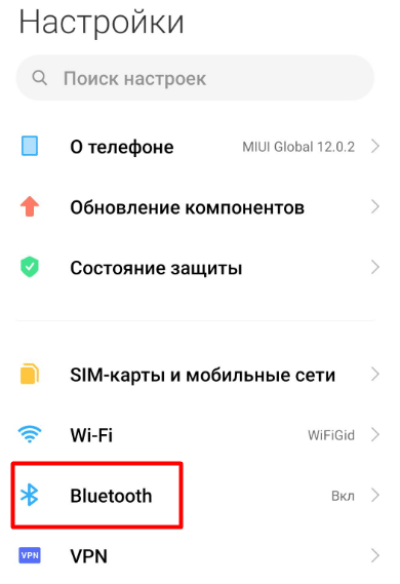
- Открыть кейс с наушниками и зажать кнопку настройки.
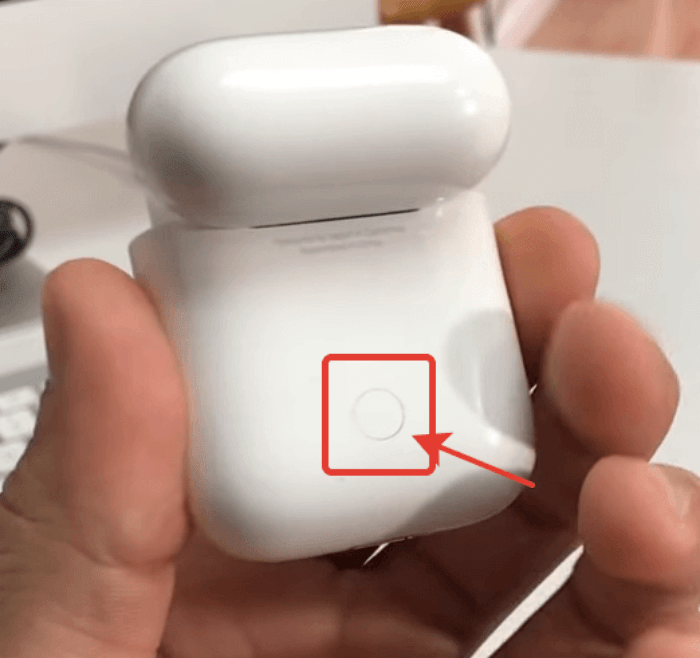
- Если все сделано верно, в списке доступных устройств отобразятся AirPods, и вам останется лишь тапнуть по их названию.
В дальнейшем подключение будет происходить чуть легче. В частности, вам не придется каждый раз зажимать кнопку настройки и искать беспроводную гарнитуру в списке доступных Блютуз-устройств. Китайские и другие Андроид-смартфоны запоминают Аирподсы и подключаются к ним автоматически при условии, что наушники заряжены и извлечены из футляра, а на самом телефоне активировано Bluetooth-соединение.
Приложения для расширения функционала
Даже если вы уверены в том, что держите в руках оригинал AirPods, а не китайскую подделку, при сопряжении наушников с Андроид-смартфоном вы не увидите никакой анимации, а информация о заряде окажется недоступной. Конечно, вы можете примерно понимать, сколько еще гарнитура проработает без подзарядки, если обратите внимание на индикатор кейса. Однако он не сообщает, насколько заряжены беспроводные наушники.
Чтобы получить возможность управления настройками, а также для получения всей необходимой информации о заряде вам потребуется установить на смартфон специальное приложение. Официального софта от Apple для Android не предусмотрено, однако есть куча программ от сторонних разработчиков:
- AndroPods;
- Assistant Trigger;
- Bluetooth Audio Widget Battery;
- MaterialPods и другие.

Все эти программы доступны для бесплатного скачивания через магазин приложений Google Play Маркет и позволяют беспрепятственно подключать айфоновские наушники со всеми преимуществами Apple, включая индикацию заряда в шторке. Кроме того, некоторые проги умеют даже изменять настройки для двойного тапа по наушнику, а потому есть смысл попробовать сразу несколько приложений.
Важно. Чтобы постоянно видеть заряд Apple AirPods в шторке, необходимо разрешить приложению работу в фоне и отправку уведомлений. В противном случае функционал будет усечен.
Возможные проблемы
Несмотря на то, что вы всегда можете беспрепятственно подключить AirPods к Android-смартфону, а также ознакомиться с зарядом аккумулятора при помощи специальных приложений, во время настройки соединения могут возникнуть некоторые сложности. Чаще всего пользователи жалуются на то, что Аирподсы не отображаются в списке доступных Блютуз-устройств. Предлагаем изучить основные причины возникновения проблемы и принять соответствующие меры.
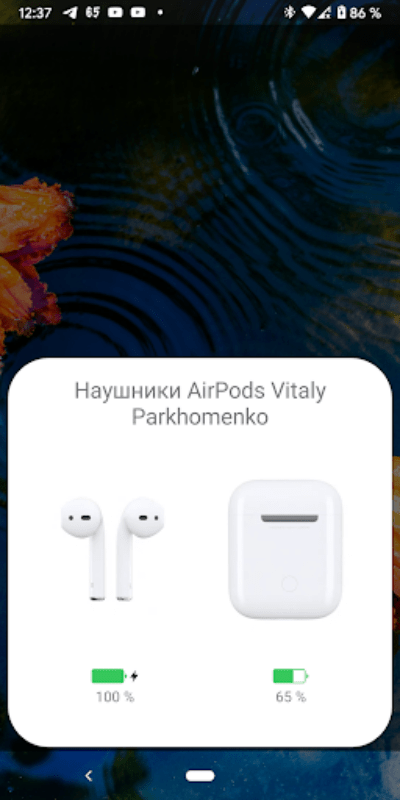
Не нажата кнопка настройки
При первичной настройке соединения на кейсе AirPods необходимо зажать специальную кнопку. Без этого действия гарнитура не отобразится в списке доступных устройств ни при каких обстоятельствах. И, хотя в дальнейшем выполнение этого действия не требуется, при подключении к смартфону других наушников, может потребоваться повторная настройка Аирподсов.
Поэтому будьте крайне внимательны и не забывайте перед подключением открывать крышку кейса. Иначе наушники не будут обнаружены ни айфоном, ни Андроидом.

Наушники уже подключены к другому устройству
Если даже при условии нажатия кнопки на кейсе AirPods не подключаются к телефону, нужно проверить, не настроено ли их сопряжение с другим устройством. Если в непосредственной близости от вас есть еще один смартфон или другое устройство, использующее Bluetooth-соединение, на нем необходимо временно отключить Блютуз. Скорее всего, именно оно не разрешает вам подключиться, а потому после деактивации Bluetooth-датчика вы можете еще раз настроить соединение.
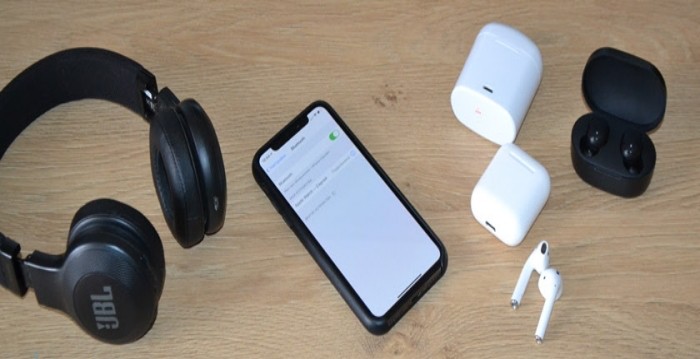
AirPods и чехол разрядились
Также не исключено, что причиной возникновения проблемы стала банальная разрядка наушников и кейса. Понять, так ли это на самом деле, можно по индикатору, который располагается на футляре. Нажав кнопку, он загорается либо зеленым, либо желтым цветом. Они свидетельствуют об определенном уровне заряда.
Если индикация отсутствует, то гарнитура разряжена. Ее следует поставить на зарядку и подождать некоторое время (обычно 1-2 часа) до полного окончания цикла зарядки. Если прироста нет, то есть смысл проверить целостность адаптера питания и кабеля.
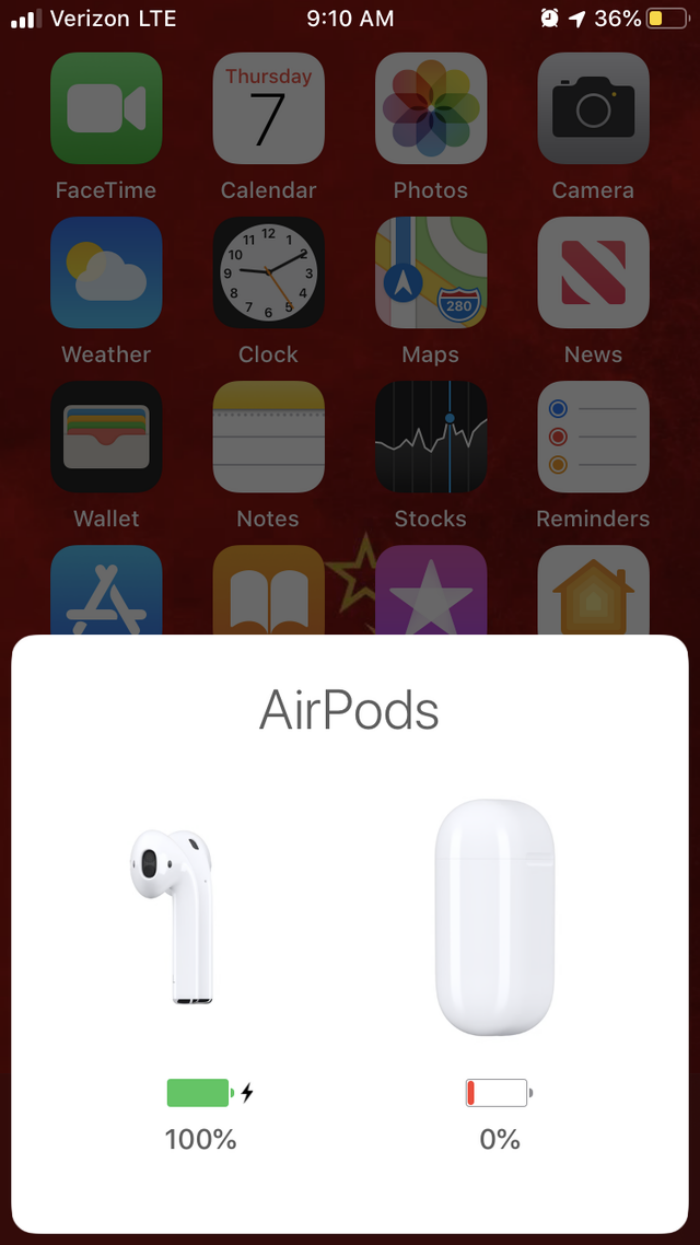
Проблема в смартфоне
Чуть реже вероятной причиной становятся неполадки в работе смартфоне. К таковым можно отнести и программный сбой, и выход Bluetooth-датчика из строя. Чтобы отбросить или, напротив, подтвердить сомнения рекомендуется подключить к телефону другое устройство, которое использует Блютуз-соединение.
Если при сопряжении не возникнет никаких сложностей, то проблема точно не в смартфоне. Напротив, если вы не сможете подключить даже наушники другого производителя, есть смысл отправить гаджет на диагностику, а AirPods – подключить к другому телефону.

Слишком большое расстояние от наушников до смартфона
Наконец, вы должны понимать, что Bluetooth-соединение ограничено. Устройства, расположенные на большом расстоянии друг от друга, не смогут подключиться. Поэтому рекомендуется подключаться к AirPods при нахождении в непосредственной близости от них (до 10 метров) и на таком же расстоянии использовать их впредь. Также помните, что стабильность соединения будет зависеть от версии Bluetooth как на смартфоне, так и на самой гарнитуре.
Источник: it-tehnik.ru
Что будет, если к Андроиду подключить наушники от Айфона

AirPods признаны одними из лучших беспроводных наушников… в паре с устройствами от Apple. Но можно ли подключить их к смартфону на Android? Нет невыполнимых задач — и сейчас мы в этом убедимся.
Как подключить AirPods к смартфону на Android
Подключение AirPods к iPhone выполняется очень просто — достаточно открыть крышку кейса наушников, чтобы те автоматически подключились к сопряжённому смартфону. Как же быть в случае, если у вас телефон на Android?
Через Bluetooth
На самом деле, наушники от Apple вполне приспособлены к тому, чтобы подключаться к технике от других производителей и воспроизводить через себя музыку и голосовые звонки. Для этого достаточно стандартной процедуры сопряжения устройств через Bluetooth:
- Включите на смартфоне Bluetooth.
- Вставьте наушники в кейс, откройте крышку и зажмите заднюю кнопку (она одна на корпусе). Рядом со слотом наушников под крышкой есть световой индикатор. Когда он загорится, отпустите кнопку.
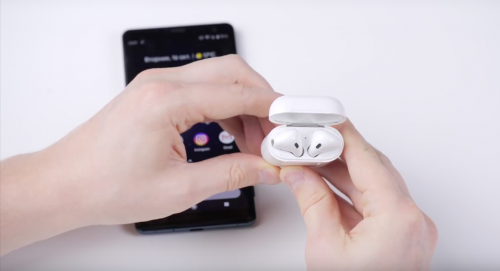
В выключенном состоянии индикатор выглядит, как простая чёрная точка — он совсем маленький
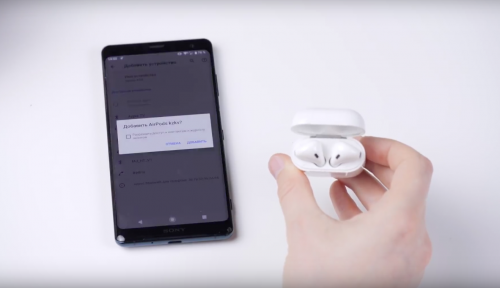
Если не разрешить наушникам доступ к телефонной книге и звонкам, то они смогут только воспроизводить музыку
Готово! Для базового использования наушников этого достаточно.
То чувство когда сижу в AirPods с андроидом… S8
оповещение о низком уровне заряда; вызов голосового ассистента Google при четырёхкратном нажатии; смена цветовой схемы оповещений.
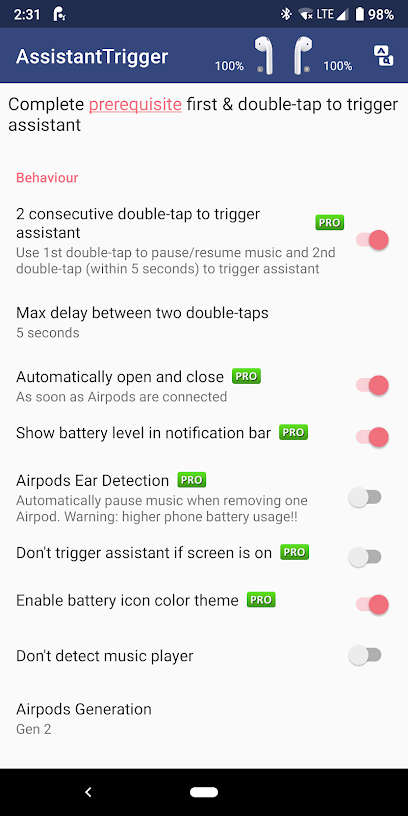
Assistant Trigger скачали более 100 тысяч человек
AirBattery
AirBattery не позволит вам настроить реакцию на тапы. Зато это приложение в бесплатной версии показывает уровень заряда наушников и кейса. А за покупку платной (149 рублей) вы получите также оповещения в стиле iOS на экране своего смартфона, когда заряд будет приближаться к нулю. Но настроить реакцию на прикосновения здесь не получится — функционал AirBattery довольно ограничен.
AirBattery будет показывать заряд левого и правого наушников, а также кейса
PodsControl
PodsControl — пожалуй, самое удобное и простое приложение для подключения и настройки AirPods. При первом открытии после скачивания оно предлагает пройти простую процедуру настройки, после которой наушники готовы к работе. PodsControl поддерживает настройку двукратных и четырёхкратных тапов на наушник. Правда, не делает различий между ними — к сожалению, настроить разный отклик на прикосновение к левому и правому наушнику не получится. Зато есть отображение заряда наушников и кейса.
PodsControl — приложение от российских разработчиков
Podroid
Podroid отличается большой функциональностью по сравнению с другими аналогичными приложениями. Здесь можно:
- настроить отклик для однократного, двукратного и четырёхкратного тапов (правда, для обоих наушников сразу);
- посмотреть уровень заряда;
- включить оповещение при низком заряде наушников и/или кейса;
- включить или выключить автоматическую паузу музыки, когда вы вынимаете наушники из ушей.
Единственный минус Podroid по сравнению с конкурентами — здесь по умолчанию есть реклама. Зато пользователю сразу доступны все функции — даже тему оформления приложения можно изменить.
Podroid бесплатен, но за деньги можно отключить отображение рекламы в нём
Не навредит ли это устройствам
Некоторые пользователи с опаской относятся к сопряжению «яблочных» наушников с Android-смартфоном. Однако никаких рациональных причин для такого опасения нет. Ограничение функций AirPods временно — как только вы подключите наушники к Apple-устройству, они снова заработают в полную силу. Да и смартфону на Android бояться нечего. Подключение наушников по Bluetooth никак не повлияет на операционную систему.
Даже если вы подключили AirPods к Android, не нужно ожидать появления Siri — она не внедрена в сами наушники, а на смартфонах под «Андроидом» её попросту нет и быть не может. Но большинство функций беспроводной гарнитуры работают вполне исправно, даже если подключать их не к Apple-девайсу.
Источник: kompkimi.ru